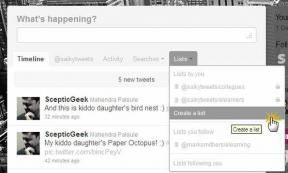Kako riješiti problem s CD ili DVD pogonom koji nedostaje na mom računalu
Miscelanea / / December 02, 2021
Ponekad se vaš CD ili DVD pogon ne prikazuje u odjeljku Moje računalo. Ne možete koristiti svoj CD/DVD pogon unatoč tome što ga zapravo imate na računalu. Također, ponekad se može dogoditi da se pojavi, ali ne može reproducirati datoteke na CD/DVD-u.
Takvi problemi u Windowsima nisu tako neuobičajeni. To bi moglo nastati zbog mnogih razloga. Neki uobičajeni razlozi su:
- Oštećen unos u registru.
- Problem s CD/DVD drajverom.
- Instalacija i deinstalacija programa za snimanje DVD-a.
- Deinstalacija Microsoftove digitalne slike.
U ovom su članku razrađeni svi potrebni koraci koje morate poduzeti da biste riješili problem s nedostatkom diska u sustavima Windows Vista, Windows 7 i Windows XP.
Kako riješiti problem nestalog cd/dvd pogona
Ovaj problem možete riješiti korištenjem ugrađenog alata za rješavanje problema u sustavu Windows 7 ili podešavanjem postavki registra vašeg računala u sustavima Windows Vista i XP. Imajte na umu da ako promijenite ili izbrišete pogrešnu datoteku registra, to može dovesti do ozbiljnih problema s vašim računalom. Stoga je vrlo preporučljivo da
sigurnosno kopirajte svoj registar prije početka procesa.Ako ovo rješenje ne uspije, morate deinstalirati upravljački program CD/DVD uređaja i ponovno ga instalirati. Razgovarat ćemo i o tome.
Windows 7
Ako ne pronađete CD ili DVD pogon na svom Windows 7 računalu, možete potražiti pomoć od "Alat za rješavanje problema s reprodukcijom i snimanjem CD-a, DVD-a i Blu-ray diskova” kako biste riješili problem.
1. Kliknite gumb Start
2. U okvir za pretraživanje upišite Rješavanje problema. Otvorite rezultat.
3. Na lijevoj strani kliknite "Prikaži sve".
4. Kliknite "Reprodukcija i snimanje CD-a, DVD-a i Blu-ray diskova".
Ako ova metoda ne uspije, moguće je da problem postoji unutar hardvera vašeg računala. Možete iskoristiti “Alat za rješavanje problema s hardverom i uređajima”. Provjerava sve hardverske probleme i potvrđuje je li vaš CD/DVD pogon ispravno instaliran ili ne.
1. Ponovno kliknite na gumb "Start".
2. U okvir za pretraživanje upišite Rješavanje problema. Otvorite rezultat.
3. Pod postavkom "Hardver i zvuk" kliknite "Konfiguriraj uređaj". Ako se od vas zatraži potvrda, kliknite "Da".
4. Sada ponovno pokrenite računalo i provjerite ima li pogona tako što ćete kliknuti na gumb Start, a zatim na "Računalo". Ako je pogon naveden, onda je vaš problem riješen.
Windows Vista
1. Pritisnite tipku "Start".
2. U okvir za pretraživanje unesite "regedit". Kliknite na rezultat "regedit.exe".

3. Ako se od vas zatraži potvrda, kliknite "Dopusti”. Otvorit će se uređivač registra.
4. U uređivaču registra morate locirati ključ registra proširivanjem direktorija na lijevom oknu. Ići
HKEY_LOCAL_MACHINE\SYSTEM\CurrentControlSet\Control\Class\{4D36E965-E325-11CE-BFC1-08002BE10318}
5. Kliknite na mapu pod nazivom "{4D36E965-E325-11CE-BFC1-08002BE10318}".
6 U desnom oknu kliknite desnom tipkom miša na “Gornji filteri” i odaberite izbrisati iz kontekstnog izbornika. Ako se od vas zatraži da potvrdite brisanje, kliknite "Da".

Bilješka Ako vidite unos u registru "UpperFilters.bak", tada nemojte ga brisati.
7. Ako ne pronađete unos UpperFilters, trebao bi biti Donji filtri ulazak. Desni klik na njega i izbrišite ga. Ako se od vas zatraži da potvrdite brisanje, kliknite "Da".
8. Izađite iz uređivača registra i ponovno pokrenite računalo. Ovo bi trebalo riješiti problem i sada bi se trebala pojaviti ikona vašeg CD pogona.
Windows XP
1. Kliknite Start. Kliknite Pokreni.
2. U okvir Pokreni upišite regedit i kliknite U redu.

3. U uređivaču registra idite na
HKEY_LOCAL_MACHINE\SYSTEM\CurrentControlSet\Control\Class\{4D36E965-E325-11CE-BFC1-08002BE10318}
4. Kliknite na {4D36E965-E325-11CE-BFC1-08002BE10318}.
5. U desnom oknu desnom tipkom miša kliknite Gornje filtre i odaberite delete iz kontekstnog izbornika. Ako se od vas zatraži da potvrdite brisanje, kliknite "Da".
6. Ako ne pronađete unos u registru UpperFilters onda bi trebao postojati unos u registru LowerFilters. Desnom tipkom miša kliknite na njega i na izborniku odaberite delete. Ako se od vas zatraži da potvrdite brisanje, kliknite "Da".
7. Izađite iz uređivača registra i ponovno pokrenite računalo.
Ako gornji koraci ne rade, a pogon se i dalje ne pojavljuje
Morate ukloniti i ponovno instalirati upravljačke programe za pogon. Ovdje objašnjavam proces za Windows Vista i Windows XP. Proces za Windows 7 je gotovo isti kao i Windows Vista.
Windows Vista i Windows 7
1. Kliknite gumb Start
2. Tip Upravitelj uređaja u okviru za pretraživanje. Kliknite na rezultat.

3. U upravitelju uređaja proširite "DVD/CD-ROM pogoni". Desnom tipkom miša kliknite CD i DVD uređaje, a zatim kliknite "Deinstaliraj".

4. Ponovno pokrenite računalo.
5. Upravljački programi će se automatski instalirati nakon ponovnog pokretanja računala.
Windows XP
1. Idite na Start > Upravljačka ploča.
2. Kliknite Sustav i održavanje > Sustav.
3. Otvorite karticu Hardver, kliknite "Upravitelj uređaja".

4. Proširite DVD/CD-ROM pogone, desnom tipkom miša kliknite CD i DVD uređaj, a zatim odaberite Deinstaliraj.

5. Ponovno pokrenite računalo. Svi upravljački programi bit će automatski ponovno instalirani nakon ponovnog pokretanja.
Primjenom gore navedenih koraka možete riješiti problem s nedostatkom diska. Ako i dalje ne možete riješiti problem, možete potražiti pomoć Web-mjesto Microsoftovih usluga korisničke podrške.
Javite nam jeste li ikada imali ovaj problem i jeste li pokušali ove korake riješiti problem.